微信文件储存位置修改 微信文件保存路径修改教程
更新时间:2024-02-15 17:47:20作者:xtyang
微信是我们日常生活中常用的社交软件之一,无论是聊天、分享照片还是传送文件,它都给我们带来了便利,有时候我们可能会遇到微信文件保存路径不方便的问题。当我们收到大量文件时,它们默认保存在手机的内部存储中,占用了宝贵的空间。我们需要修改微信文件保存路径,将其设置在外部存储设备上。如何进行这一操作呢?下面将介绍一些简单的步骤,帮助大家解决这个问题。
方法如下:
1.打开电脑版微信,并且登录自己的微信账号。

2.点击窗口左下角的系统设置图标。
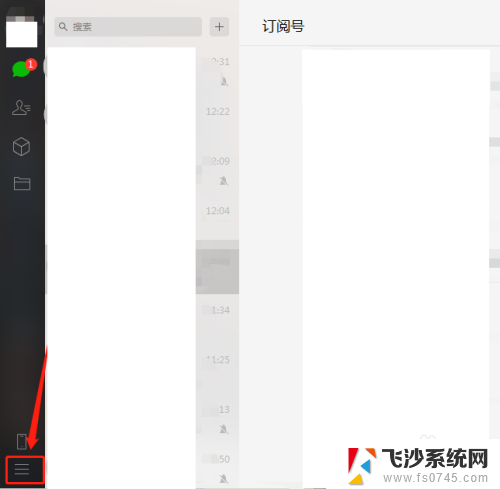
3.在弹出的对话框中,选择“设置”选项。
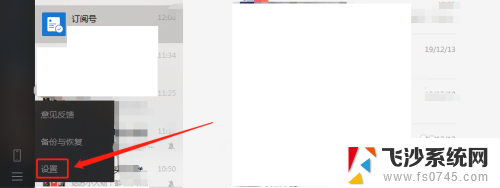
4.在设置窗口中,选择右侧的“通用设置”选项。
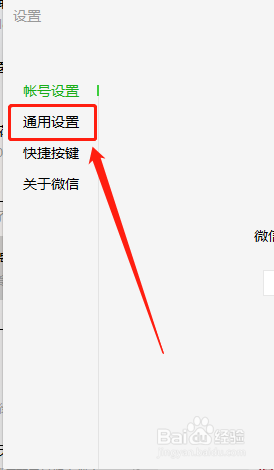
5.点击文件管理下的“更改”选项。
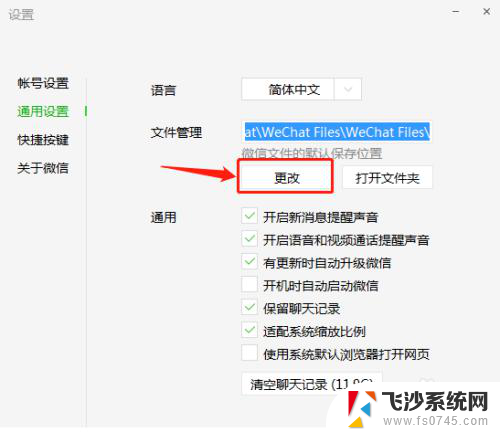
6.在弹出的对话框中,选择想要切换的路径。然后点击下方的“确定”。
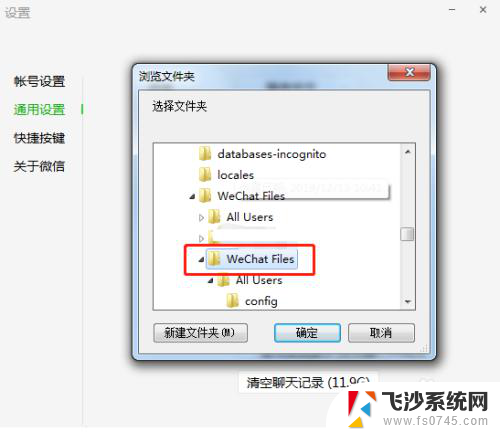
7.点击确定后,就可以看到存放路径已经修改为刚才设置的路径。修改微信文件保存路径完成。
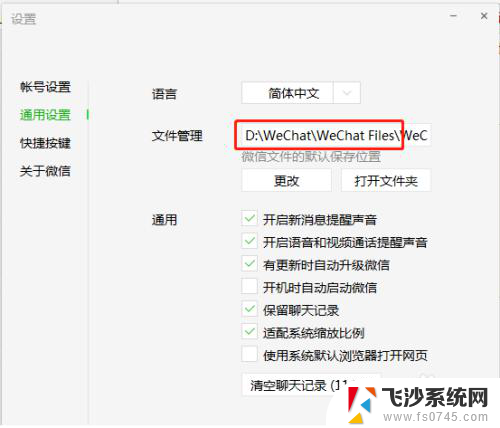
以上就是微信文件储存位置修改的全部内容,有需要的用户可以根据小编提供的步骤进行操作,希望对大家有所帮助。
微信文件储存位置修改 微信文件保存路径修改教程相关教程
-
 怎么更改微信存储文件的位置 微信文件保存路径修改方法
怎么更改微信存储文件的位置 微信文件保存路径修改方法2025-03-28
-
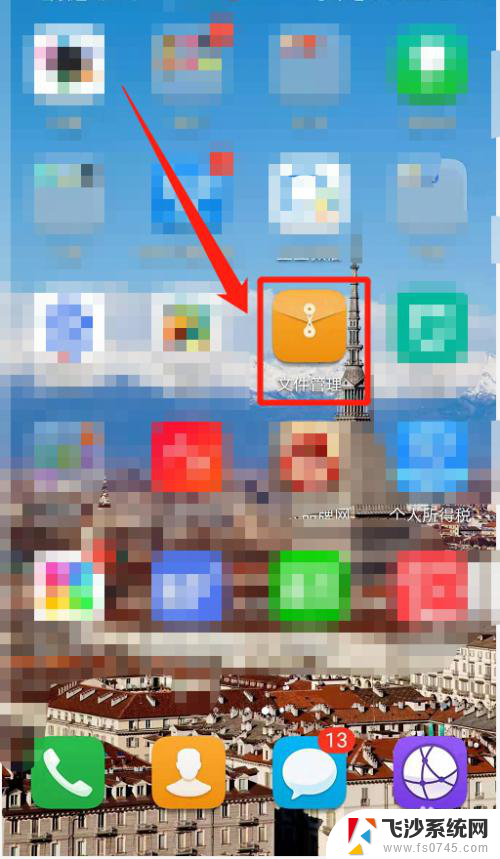 微信保存的文件路径 微信文件默认保存在手机哪个位置
微信保存的文件路径 微信文件默认保存在手机哪个位置2024-05-21
-
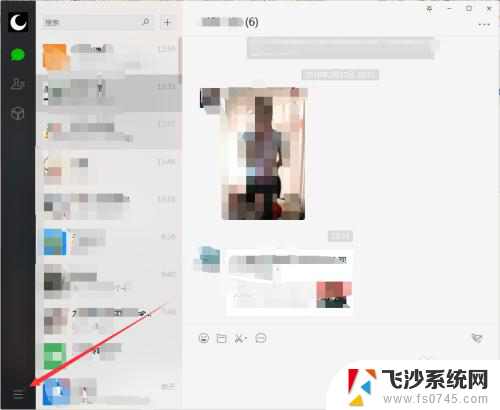 微信文件默认存储位置 微信电脑版文件保存位置怎么改
微信文件默认存储位置 微信电脑版文件保存位置怎么改2023-12-25
-
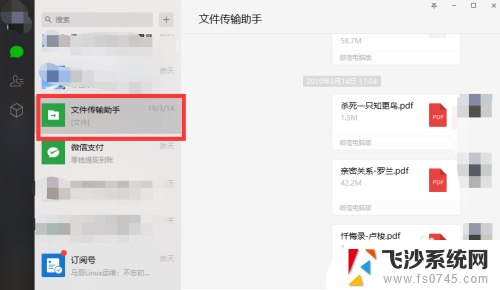 微信文件电脑保存路径 电脑微信文件存储路径在哪里
微信文件电脑保存路径 电脑微信文件存储路径在哪里2024-04-08
- 如何更改微信电脑版文件存储位置 微信电脑版接收文件保存位置如何调整
- 电脑微信默认文件存储位置 微信电脑版文件默认保存位置怎么改
- 电脑微信存放文件的路径 如何找到电脑版微信接收文件的保存路径
- 手机微信文件保存路径 在手机上找不到微信文件
- nba2k11存档位置在哪里 NBA2K11修改存档文件路径
- 手机微信里面的文件保存在哪里 手机微信文档文件保存路径
- 电脑如何硬盘分区合并 电脑硬盘分区合并注意事项
- 连接网络但是无法上网咋回事 电脑显示网络连接成功但无法上网
- 苹果笔记本装windows后如何切换 苹果笔记本装了双系统怎么切换到Windows
- 电脑输入法找不到 电脑输入法图标不见了如何处理
- 怎么卸载不用的软件 电脑上多余软件的删除方法
- 微信语音没声音麦克风也打开了 微信语音播放没有声音怎么办
电脑教程推荐
- 1 如何屏蔽edge浏览器 Windows 10 如何禁用Microsoft Edge
- 2 如何调整微信声音大小 怎样调节微信提示音大小
- 3 怎样让笔记本风扇声音变小 如何减少笔记本风扇的噪音
- 4 word中的箭头符号怎么打 在Word中怎么输入箭头图标
- 5 笔记本电脑调节亮度不起作用了怎么回事? 笔记本电脑键盘亮度调节键失灵
- 6 笔记本关掉触摸板快捷键 笔记本触摸板关闭方法
- 7 word文档选项打勾方框怎么添加 Word中怎样插入一个可勾选的方框
- 8 宽带已经连接上但是无法上网 电脑显示网络连接成功但无法上网怎么解决
- 9 iphone怎么用数据线传输文件到电脑 iPhone 数据线 如何传输文件
- 10 电脑蓝屏0*000000f4 电脑蓝屏代码0X000000f4解决方法